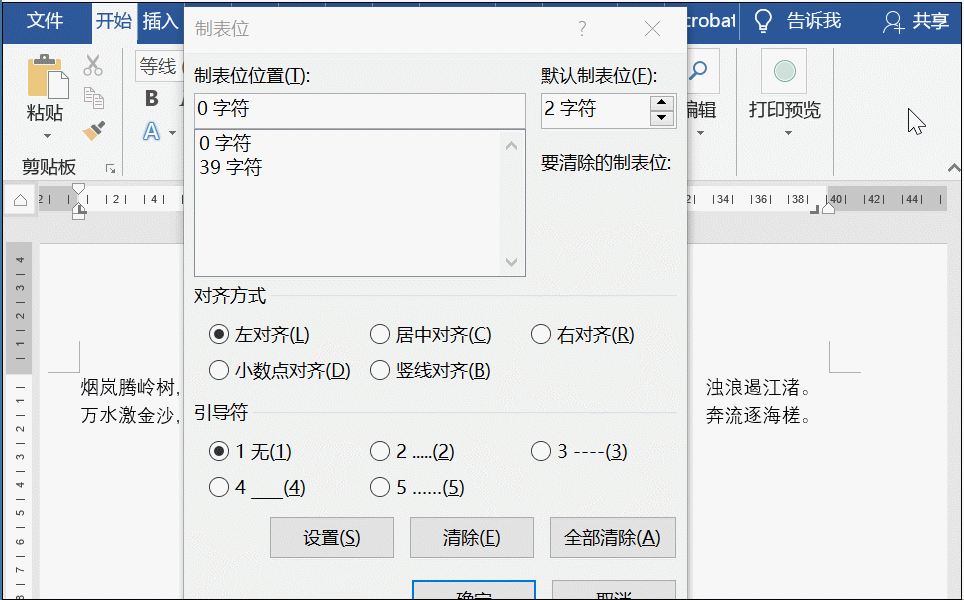制表位可以添加,也可以删除,可以一次性删除一个制表位,也可以一次性删除多个制表位。
如图:这是左制表位

操作:双击制表位,弹出制表位对话框
word中怎样快速打开【段落设置】和【页面设置】对话框
Word中页面设置和段落设置对话框是最重要的对话框,那如何快速打开呢?下面给大家介绍一下。一、快速打开【段落设置】对话框操作:双击缩进按钮如图所示:二、快速打开【页面设置】

点击【删除】可以删除被双击的制表位

点击【全部删除】可以删除全部制表位

学一学,试一试!
注:其它的制表位可以用类似的方法删除
空白word文档插入了多张图片,无法在图片前面输入文字,怎么办?
在日常办公的过程中,我们可能会遇到这种现象:空白word文档中同时插入了多张图片后,由于第一张图片前面没有段落标记,导致无法在图片前面输入文字,怎么办?如图所示:方法:选中